Hvert núverandi USB-mótald frá mismunandi fyrirtækjum, þar á meðal Beeline, hefur sjálfgefinn einn mjög óþægilegan galli, nefnilega skortur á stuðningi við SIM-kort frá öðrum rekstraraðilum. Það er aðeins hægt að laga þetta með því að setja upp óopinber firmware. Í ramma þessarar greinar munum við lýsa þessari aðferð í smáatriðum.
Beeline mótald vélbúnaðar fyrir öll SIM kort
Eftirfarandi skref ættu aðeins að framkvæma í eigin hættu og hættu, þar sem óviðeigandi meðhöndlun getur skemmt tækið. Til viðbótar þeim aðferðum sem lýst er, er einnig mjög mögulegt að grípa til opinbers og öruggari hugbúnaðar.
Athugasemd: Aðeins er hægt að blikka á mótald studd af sérstökum hugbúnaði.
Sjá einnig: Hvernig á að uppfæra Beeline mótald
Valkostur 1: Huawei mótald
Þú getur uppfært Beeline mótaldið frá Huawei fyrir SIM-kort allra rekstraraðila ókeypis með sérstökum hugbúnaði og raðnúmer mótaldsins. Helsti ókosturinn við þessa aðferð er skortur á stuðningi við mörg nútímatæki.
Skref 1: Fáðu kóðann
- Fylgdu krækjunni hér að neðan til að fara á síðuna með sérstökum rafallkóða til að opna ýmis USB mótald. Næstum öll tæki eru studd, óháð framleiðanda eða gerð.
Fara til að opna kóða rafall
- Í textareitinn „IMEI“ sláðu inn númerið sem er til staðar á USB mótaldinu. Venjulega er númerið prentað á málminn eða sérstakur límmiði undir hlífðarhlífinni.
- Eftir að hafa slegið inn og staðfestingu til viðbótar, smelltu á „Calc“.
Athugið: Eini kosturinn við þennan rafall er forritið. "Huawei útreikningur".
- Næst mun hressingin endurnýjast og í tómum reitum sem áður voru taldir mismunandi númer. Þú þarft aðeins að nota einn valkost, allt eftir USB mótaldinu.




Skref 2: Opnaðu
- Eftir að hafa útbúið kóðana, án þess að loka síðunni, farðu á síðuna með nokkrum forritum sem gera þér kleift að opna gluggann til að slá inn láslykilinn. Þessi hugbúnaður er ekki samhæfur við öll mótald og þess vegna, þegar þú velur útgáfu, skaltu kynna þér listann yfir studdar gerðir vandlega.
Fara til að hlaða niður hugbúnaði
- Eftir að hafa hlaðið forritinu niður á tölvuna þína á einhvern þægilegan hátt, settu það upp. Þessi aðferð er ekki frábrugðin uppsetningu á venjulegum hugbúnaði, sem er sjálfgefið með tækinu.
Athugasemd: Ef mótaldið er ekki stutt geturðu reynt að finna viðeigandi skel á Netinu.
- Í sumum tilvikum gæti verið nauðsynlegt að fjarlægja venjulega forritið til að stjórna mótaldinu. Til dæmis, ef þú reynir að tengjast, opnar glugginn ekki.
- Aftengdu mótaldið frá tölvunni og settu SIM-kortið frá öðrum rekstraraðilum nema Beeline.
- Tengdu mótaldið aftur við ókeypis USB tengi með því að keyra forritið fyrst til að stjórna tengingunni. Ef þú gerðir allt á réttan hátt og hugbúnaðurinn er samhæfur tækinu þínu, þá birtist gluggi eftir að reklarnir voru settir upp „Opnaðu gagnakort“.
- Ef þú veist ekki hvaða kóða þú átt að nota, sláðu inn númerin sem áður voru búin til af línunni í röð "v1" og "v2".
- Ef vel tekst til, eftir að hafa læst óvirkan, er hægt að nota mótaldið fyrir alla SIM-kort án þess að endurtaka skrefin hér að ofan.
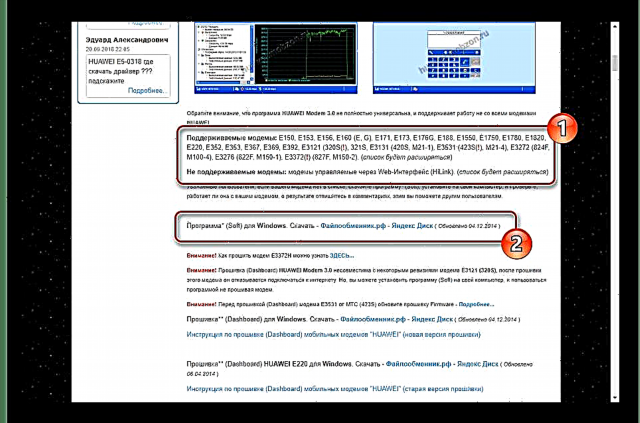




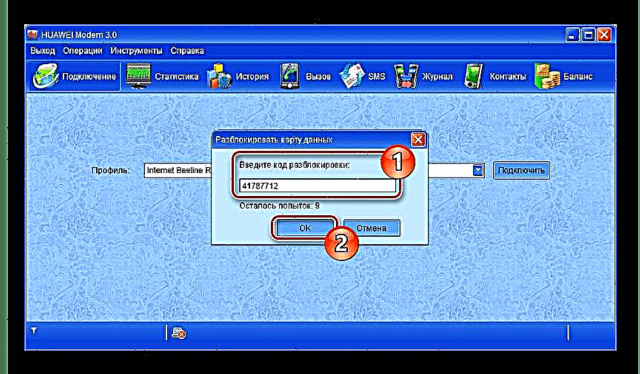

Aðferð þessarar aðferðar hefur ekkert að gera með að uppfæra tækið. Að auki hefur aflæsing ekki áhrif á getu til að setja upp uppfærslur frá opinberum heimildum Beeline.
Valkostur 2: ZTE mótald
Til viðbótar við venjulega Huawei USB mótald, gaf Beeline einnig út verulega mismunandi ZTE tæki sem er stjórnað með sérstöku vefviðmóti. Helsti munurinn hér er nauðsyn þess að nota viðbótarhluta til að opna.
Síða með viðbótarskrám
Skref 1: Undirbúningur
- Áður en USB-mótaldið er tengt við tölvuna skal hlaða niður og setja upp sérstakan rekil "ZTEDrvSetup". Það er hægt að hlaða því niður á síðunni frá hlekknum hér að ofan.
- Sæktu nú DC Unlocker forritið af opinberu vefsíðunni og keyrðu það.
Fara til að hlaða niður DC Unlocker
- Með fellivalmyndinni "Veldu framleiðanda" veldu valkost "ZTE mótald".
- Ef mögulegt er, tilgreindu einnig viðeigandi valkost í reitnum „Veldu líkan“ og smelltu á stækkunarglerhnappinn.
- Eftir að hafa fengið greiningargögnin, gaum að höfninni, gildi þess ætti að takmarkast við "COM9". Þú getur breytt höfn í gegnum DC Unlocker í samsvarandi línum.
- Eins og með bílstjórann, nú þarftu að hlaða niður skránni "diag1F40_F0AA" og renna niður það í rótaskrá kerfisins.




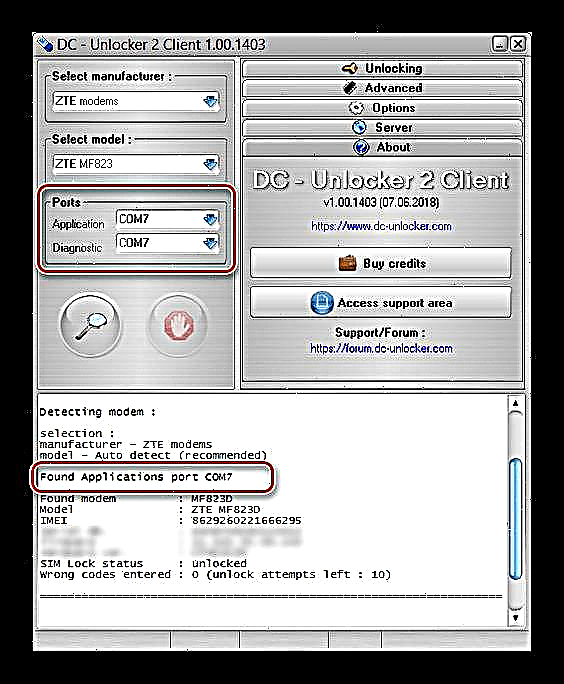
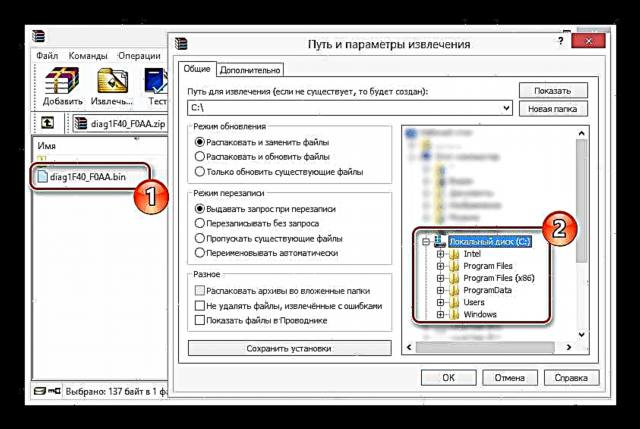
Skref 2: Opnaðu
- Keyra sem stjórnandi Skipunarlína og sláðu inn eftirfarandi kóða og síðan á að ýta á „Enter“.
CD / - Næst þarftu að afrita skrána með sérstakri skipun.
afrita / b diag1F40_F0AA.bin COM7 - Þú ættir nú að sjá skilaboð um árangursrík afritun skráa.
Athugasemd: Aðferðinni lýkur ekki alltaf með góðum árangri.



Skref 3: Ljúka
- Stækkaðu DC Unlocker forritið og sláðu eftirfarandi skipun inn í stjórnborðið.
AT + ZCDRUN = 8 - Strax eftir þetta slærðu inn eftirfarandi kóða.
AT + ZCDRUN = F - Að þessari aðferð lokinni skal aftengja mótaldið og tengja það aftur. Í kjölfarið verður mögulegt að nota hvaða SIM kort sem er.
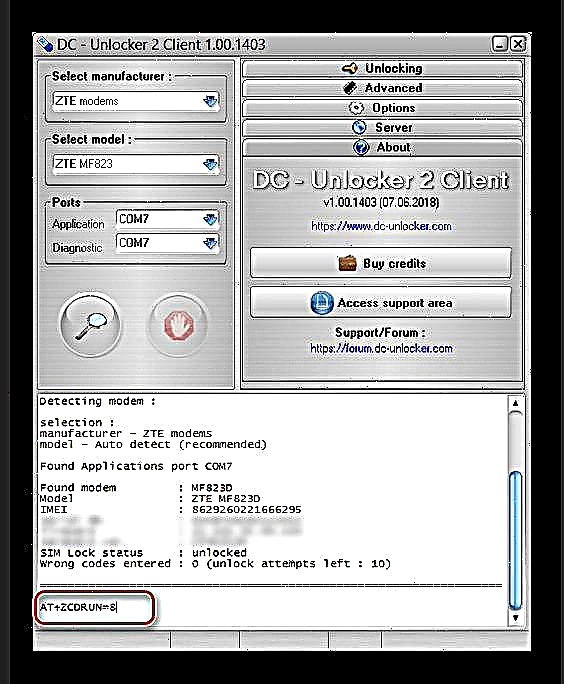

Eins og fyrsti kosturinn sem lýst er hér að ofan, þessi er heldur ekki fullkominn og þú gætir átt í alls kyns erfiðleikum. Vegna þessa ættir þú ekki að halda áfram að taka úr lás, eftir að hafa náð 3 eða færri tilraunum, svo tækið bili ekki.
Niðurstaða
Við vonum að eftir að hafa lesið leiðbeiningar okkar tókst þér að blikka Beeline USB-mótaldið undir SIM kortum allra rekstraraðila. Ef eitthvað gengur ekki, geturðu alltaf haft samband við sérfræðinga á þessu sviði eða spurt okkur skýrari spurninga í athugasemdunum.











